Cara Podcast Dengan WordPress Menggunakan Blubrry PowerPress
Diterbitkan: 2020-08-10Memutuskan bagaimana meluncurkan atau menghosting podcast Anda dapat membutuhkan banyak penelitian dan waktu. Sepertinya Anda perlu menguji semua platform yang tersedia sebelum benar-benar mengetahui pengalaman seperti apa yang akan Anda dapatkan. Membuat situs web untuk podcast Anda adalah kuncinya. Ini dapat membantu Anda mempromosikan podcast dan mendapatkan lebih banyak pendengar. Banyak podcaster memilih untuk menggunakan WordPress untuk membuat situs web podcast mereka. Di sinilah plugin Blubrry PowerPress untuk WordPress masuk. PowerPress adalah plugin WordPress untuk podcaster. Anda dapat membuat dan menghosting podcast dan umpan RSS Anda sendiri dengan plugin ini, atau terhubung ke akun hosting Blubrry Anda.
Blubrry sendiri bukan hanya pengembang plugin WordPress. Mereka juga lebih dari sekadar platform hosting podcast. Singkatnya, Blubrry tahu podcasting, dan merupakan bisnis terkemuka di bidang ini dalam hal menjalankan dan menjalankan podcast Anda.
Pada artikel ini, kita akan melihat lebih dekat bagaimana menggunakan Blubrry PowerPress untuk podcast dengan situs WordPress Anda. Kami akan memberikan panduan langkah demi langkah tentang cara menggunakan PowerPress, dan menyoroti manfaat menggabungkan hosting Blubrry, PowerPress, dan WordPress. Juga, kita akan melihat Tema WordPress Podcast terbaik untuk podcaster yang berencana menggunakan PowerPress. Mari kita mulai!
Podcast dengan Blubrry PowerPress (Dan Mengapa Ini Ideal untuk Podcast yang Dihosting WordPress)
Blubrry telah membuat plugin khusus untuk WordPress. Ini menyediakan banyak fungsi untuk membantu Anda meningkatkan pengalaman mendengarkan podcast Anda. Beberapa keunggulan PowerPress antara lain:
- Harga . Gratis selalu merupakan harga yang bagus! PowerPress dapat diunduh tanpa biaya dari Direktori Plugin WordPress.
- Kesesuaian. PowerPress kompatibel dengan banyak fitur dan tema WordPress, termasuk tema WordPress podcast kami sendiri.
- Fungsionalitas All-in-One. PowerPress menghadirkan banyak fitur podcasting ke situs WordPress Anda. Ini berarti Anda dapat memusatkan posting podcast dan pengiriman direktori Anda di dalam WordPress.
- Pemutar audio khusus. PowerPress menawarkan beberapa tata letak pemutar audio yang dapat Anda pilih, dan jika Anda menggunakan salah satu tema kami, Anda dapat menyesuaikannya lebih jauh.
- Kompatibilitas platform podcast. Podcast Anda akan dapat diputar di layanan seperti Apple Podcasts dan Google Play.
- Hosting opsional . Bergabung dengan Blubrry untuk meng-host file audio podcast Anda adalah opsional tetapi bermanfaat. Ini dapat mengurangi sebagian bandwidth dan stres dari situs web podcast Anda, dan meningkatkan kecepatan pemuatan untuk episode dan pengguna Anda yang mencoba mengambil umpan RSS.
PowerPress adalah tambahan yang kuat untuk situs WordPress Anda dalam hal podcasting. Versi dasar plugin ini gratis, tetapi dapat dihubungkan dengan akun blurry berbayar juga. Misalnya, Anda akan mendapatkan akses ke pemutar audio premium, statistik podcast profesional, dan lebih banyak lagi direktori podcast. Seperti disebutkan di atas, Anda juga akan menyelesaikan hosting podcast di luar server situs web Anda, jadi itu biasanya cara yang disarankan.
Dengan pemikiran ini, mari kita telusuri cara menggunakan Blubrry PowerPress.
Cara Podcast Dengan WordPress Menggunakan Blubrry PowerPress (Dalam 3 Langkah)
Jika podcast Anda sudah dalam produksi dan mendapatkan pengikut, Anda mungkin sudah memiliki dan menjalankan situs WordPress. Menambahkan plugin seperti PowerPress benar-benar dapat membantu menggabungkan host media podcast dan situs web Anda menjadi pengalaman online yang menarik bagi pendengar Anda.
Pada dasarnya Anda dapat menggunakan PowerPress untuk membuat umpan RSS podcast Anda, dan mengirimkan umpan ini ke direktori podcast seperti Apple Podcasts atau Spotify. Jika Anda sudah memiliki feed yang ada yang dihosting di host podcast lain, Anda dapat melewati langkah itu dan cukup menggunakan PowerPress untuk menampilkan podcast Anda yang ada dengan kemampuan pemutar audio khusus mereka.
Sangat penting Anda menggunakan tema WordPress podcast bersama dengan plugin PowerPress, karena itu akan membuat hidup Anda lebih mudah setiap kali Anda perlu menampilkan episode atau pemutar audio, dan juga situs web Anda akan terlihat lebih baik daripada dengan tema acak/generik.
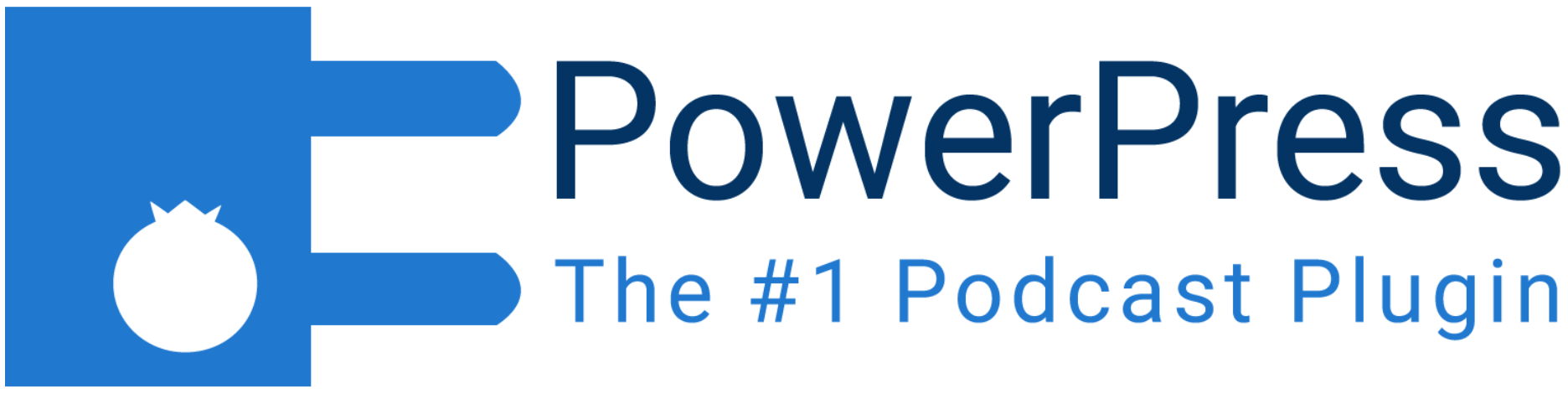
Untuk memulai, kami sarankan untuk mengunduh dan menginstal plugin PowerPress oleh Blubrry. Setelah Anda siap, pergilah ke langkah pertama.
Langkah 1: Konfigurasikan Pengaturan Dasar PowerPress untuk Podcast Anda
PowerPress menawarkan dua opsi untuk membantu Anda mengonfigurasi pengaturan Anda. Setelah terinstal, Anda akan masuk ke halaman pengaturan dalam Mode Sederhana , yang memungkinkan Anda menggulir pengaturan dasar yang relevan untuk memulai. Jika Anda ingin menggali lebih jauh, Anda dapat memilih untuk mengklik tombol Beralih ke Mode Lanjutan – meskipun kami akan menyederhanakannya untuk saat ini.
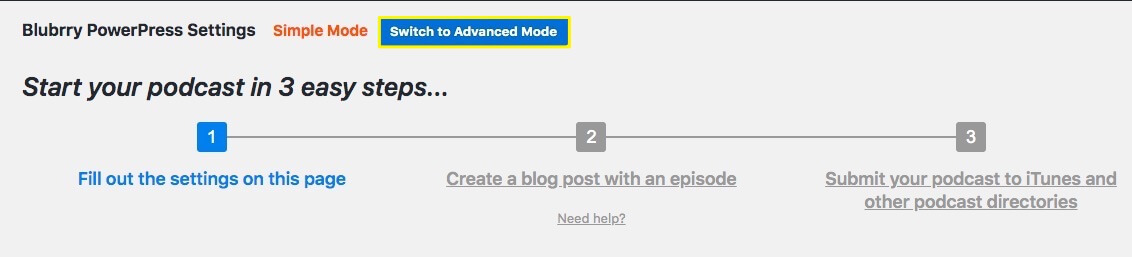
PowerPress memudahkan untuk mengisi pengaturan penting untuk podcast Anda semua dalam satu halaman. Mode Sederhana berfokus terutama pada pengaturan untuk Apple Podcast (seperti deskripsi, karya seni, kategori, dan judul), karena ini adalah platform podcasting yang sangat populer.
Mode Sederhana juga menawarkan pengaturan opsi posting juga. Anda dapat memilih apakah Anda ingin media dan tautan Anda muncul di atas atau di bawah konten posting, misalnya. Selain itu, Anda dapat dengan mudah memilih apakah Anda ingin pemutar disembunyikan atau tidak:

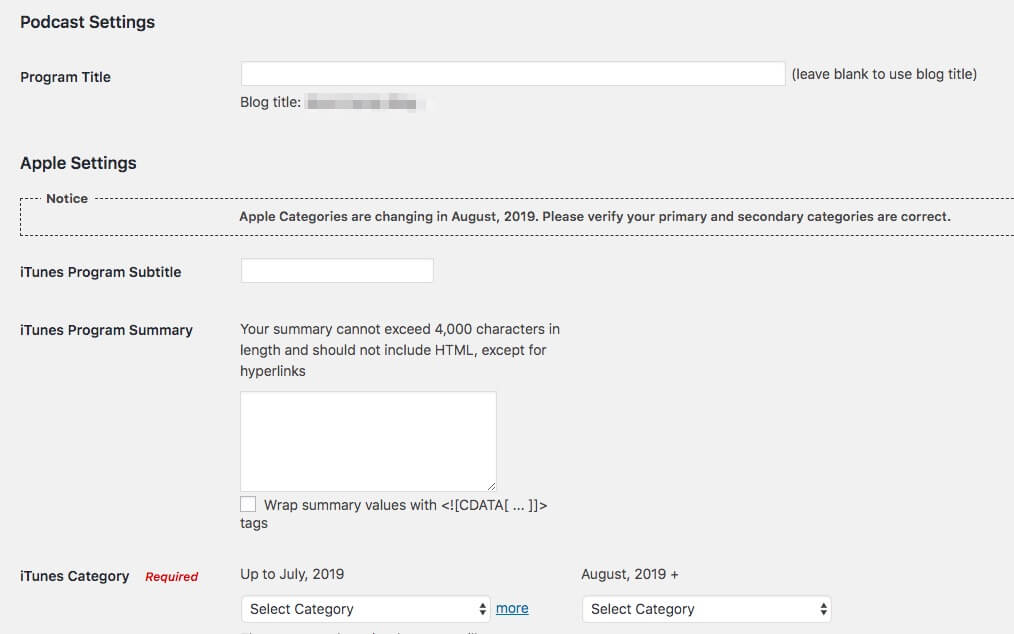
Jika Anda tertarik untuk mengubah pengaturan Anda lebih lanjut, Anda dapat beralih ke Mode Lanjutan . Di sini Anda akan memiliki layar dengan pengaturan yang dipecah menjadi tab. Ini termasuk opsi lebih lanjut untuk episode, feed, dan tujuan:
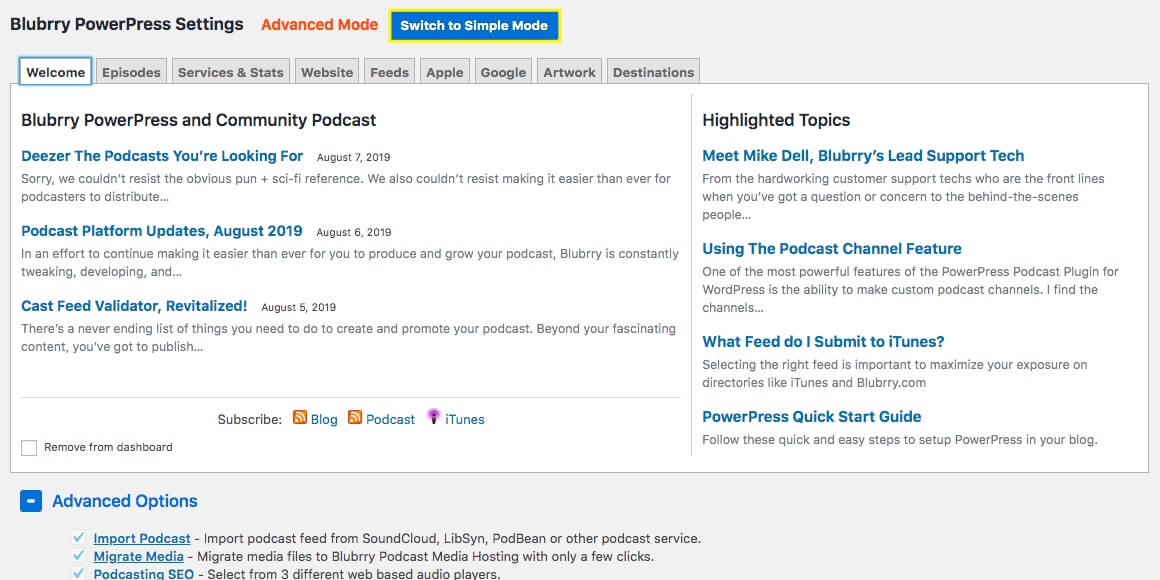
Dari layar Mode Lanjutan , Anda juga dapat menyelesaikan pengaturan agar podcast Anda terdaftar di direktori lain seperti Google, yang memiliki tabnya sendiri. Setelah Anda menyelesaikan pengaturan Anda, jangan lupa untuk menyimpan perubahan. Terakhir, kedua mode pengaturan mengharuskan Anda untuk menyimpan perubahan dengan mengklik tombol Simpan Perubahan di bagian bawah setiap halaman pengaturan.
Langkah 2: Buat Episode Podcast dengan PowerPress
Setelah Anda menyelesaikan pengaturan Anda, Anda siap untuk membuat posting dengan PowerPress. Anda dapat membuat posting baru langsung dari halaman pengaturan Mode Sederhana , atau Anda dapat membuka Posting > Tambah Baru di dalam WordPress. Halaman posting baru Anda akan terlihat seperti halaman pembuatan posting WordPress biasa dengan tambahan beberapa opsi PowerPress di bagian bawah.
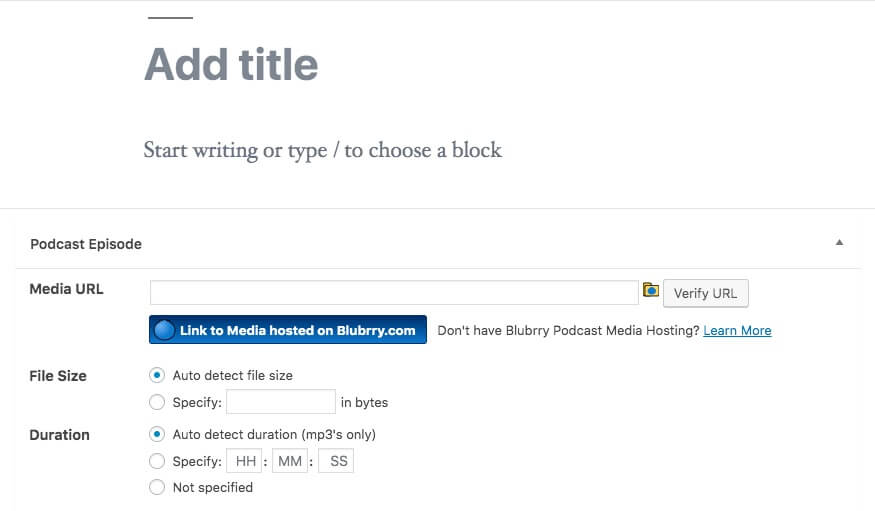
Dengan asumsi Anda memiliki setidaknya satu file podcast yang dihosting di suatu tempat (kami merekomendasikan host media khusus podcast untuk membantu menjaga situs Anda agar tidak melambat hingga merangkak), Anda akan ingin menyalin URL file media tersebut untuk ditempatkan di bidang di bawah editor posting Anda . PowerPress akan secara otomatis menilai panjang file podcast yang berformat MP3 atau Anda dapat mengatur panjangnya secara manual.
Jika Anda mempratinjau posting Anda, Anda akan melihat pemutar media dan informasi umpan podcast telah ditambahkan ke posting sesuai dengan pilihan pengaturan awal Anda.
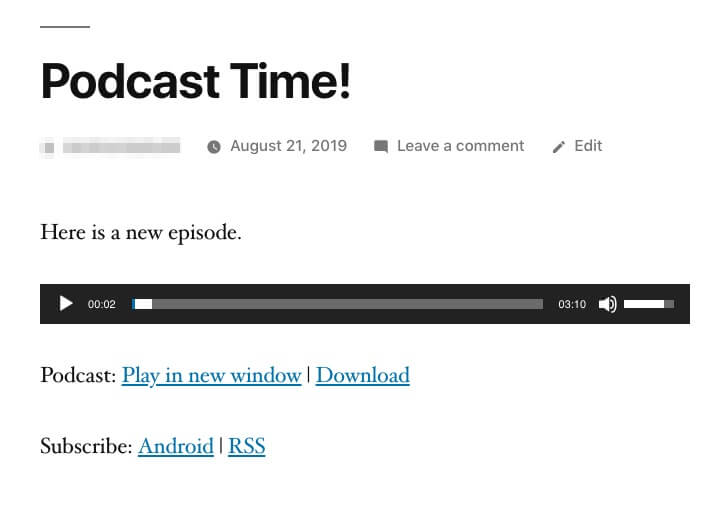
Setelah Anda menulis teks posting Anda dan menambahkan gambar, Anda dapat melihat pratinjau atau mempublikasikan posting Anda. Penerbitan setidaknya satu posting PowerPress akan diperlukan untuk menyelesaikan langkah terakhir.
Catatan – jika Anda sudah memiliki umpan podcast yang dihosting di tempat lain, Anda dapat mengimpornya dengan menggunakan plugin Podcast Importer daripada membuat episode secara manual. Juga, Anda dapat melewati langkah berikutnya mengingat podcast Anda sudah dihosting di tempat lain dan dikirimkan ke direktori podcast populer.
Langkah 3: Kirim Episode Anda ke Direktori Podcast
Setelah Anda mempublikasikan posting Anda, Anda dapat kembali ke pengaturan Mode Sederhana PowerPress Anda. Anda akan melihat tautan Kirim podcast Anda ke iTunes dan direktori podcast lainnya . Ini akan membawa Anda ke halaman Blubrry di mana Anda akan melihat URL umpan podcast dan instruksi mendetail tentang pengiriman ke Apple Podcast:
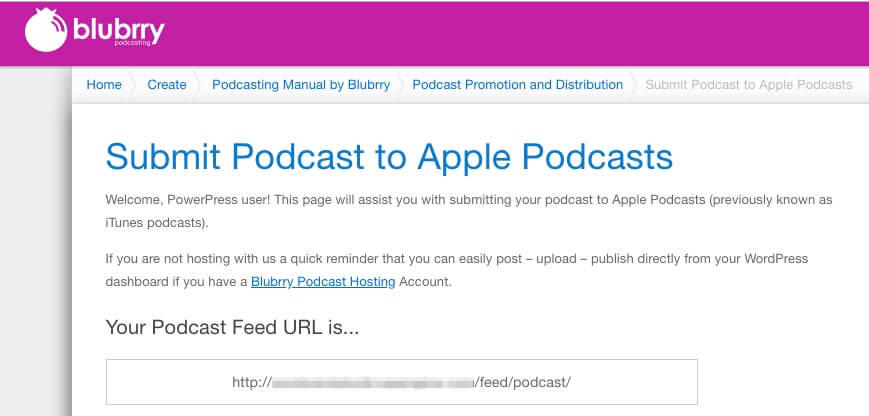
Jika Anda ingin mengirimkan podcast Anda ke direktori lain, Anda harus mengunjungi pengaturan PowerPress Anda dan beralih ke Mode Lanjutan . Setelah Anda melakukan ini, klik pada tab Tujuan . Ini akan memperluas opsi pengiriman Anda ke sejumlah direktori lain:
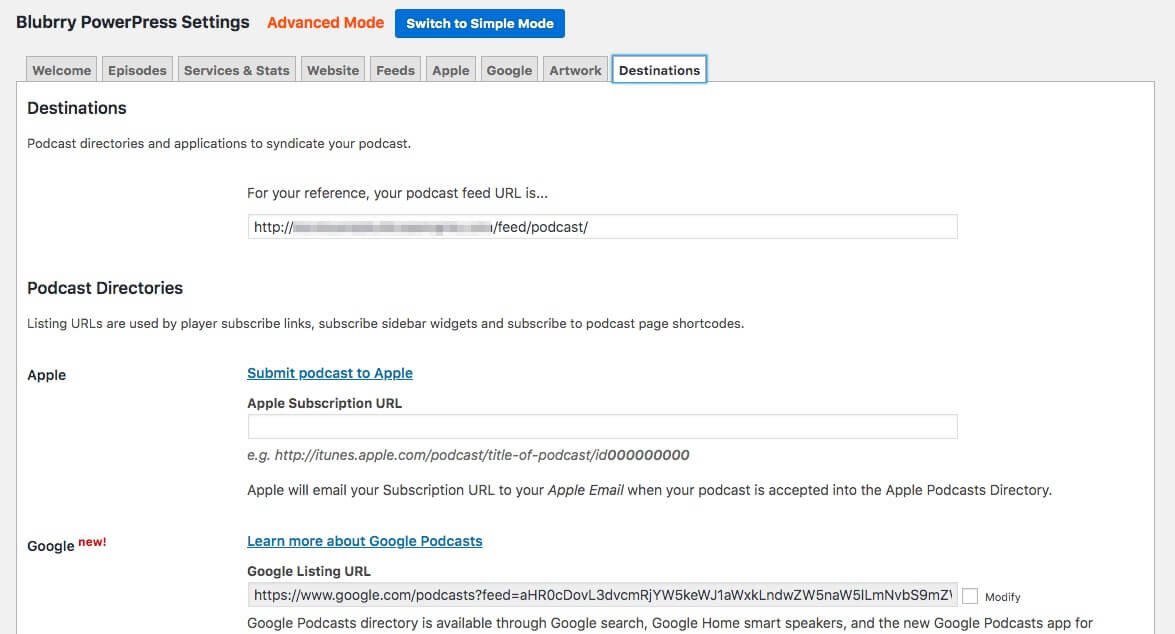
Terakhir, perlu dicatat bahwa Anda tidak memerlukan akun hosting podcast Blubrry untuk memanfaatkan plugin PowerPress, tetapi akun dapat membuka fitur yang lebih canggih seperti statistik, pemutar media tambahan, dan sebagainya.
Kesimpulan
Menentukan alat apa yang akan digunakan untuk menghosting, menerbitkan, dan menyiarkan podcast Anda bisa tampak seperti tugas yang berat. Namun, dengan plugin PowerPress oleh Blubrry, Anda mendapatkan hampir semua alat yang Anda butuhkan di satu tempat. Jika Anda berencana menggunakan WordPress untuk situs web podcast Anda, PowerPress dapat membantu menampilkan episode podcast Anda dengan mudah. Anda dapat menggunakannya secara gratis dan menggunakannya dengan tema podcast profesional seperti yang kami tawarkan.
Jika Anda siap untuk memulai situs web podcast Anda dengan PowerPress, ingat tiga langkah mudah ini untuk menggunakan PowerPress:
- Konfigurasikan pengaturan Anda.
- Buat pos khusus episode podcast Anda atau impor umpan RSS podcast Anda.
- Kirim podcast Anda ke direktori.
Seperti yang kami sebutkan, PowerPress bekerja dengan mulus dengan semua tema podcast WordPress kami. Jadi, topik apa pun yang dicakup podcast Anda, menggabungkan PowerPress dengan salah satu tema kami yang kompatibel adalah kombinasi yang hebat!
